在日常使用电脑的过程中,我们可能会遇到这样一个令人困扰的问题——明明电脑上显示有音量图标,但是却听不到任何声音。这种情况可能是由于多种原因导致的,比如硬件故障、驱动程序问题或者是操作系统设置错误等。下面我们将探讨几种常见的解决方法,帮助您找回丢失的声音。

一、检查硬件连接
首先,确保您的扬声器或耳机是否正确地连接到了电脑上。有时候,仅仅是插头未插紧或者插错了接口就会导致没有声音的问题。如果您使用的是无线音箱或耳机,请确保它们已经配对并且电池电量充足。另外,对于台式机用户来说,还需要注意是否将耳机或音箱连接到了前部或后部的正确音频端口上,因为一些主板可能会有不同的设置来区分前后端口的功能。

二、软件设置排查
如果硬件连接没有问题,那么接下来应该检查电脑的软件设置。打开“声音设置”或者“音频属性”,确认当前的输出设备是否设置为您所使用的扬声器或耳机,并且音量不是处于静音状态或调节得太低。此外,部分电脑还会有专用的音频管理软件,可以进一步调整和测试音频输出。
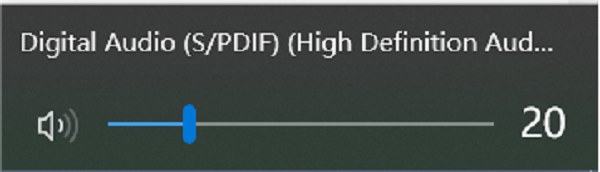
三、驱动程序更新
有时候,过时或损坏的音频驱动程序也会导致没有声音的情况发生。您可以通过设备管理器来查找并更新驱动程序。如果不确定如何操作,也可以通过驱动人生来查找并更新驱动程序。

1、启动驱动人生后,点击“驱动管理”功能,点击“立即扫描”,等待驱动扫描完成;
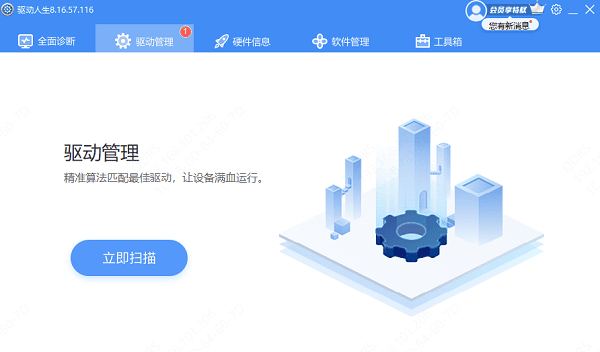
2、扫描结束后就会检测出你的电脑需要升级的驱动,点击“升级驱动”,等待驱动下载更新完成即可。
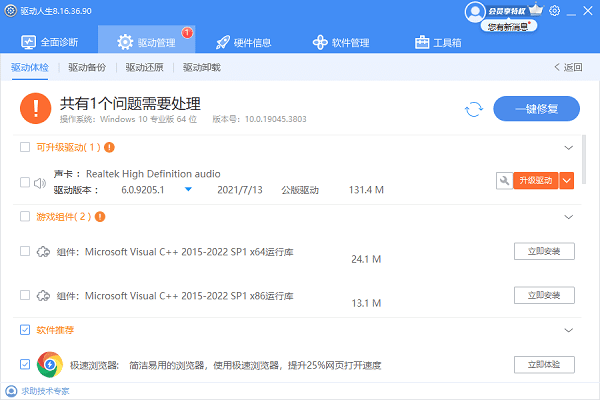
这里值得注意的是,有些情况下直接通过Windows Update来获取最新的驱动也可能是一个不错的选择。
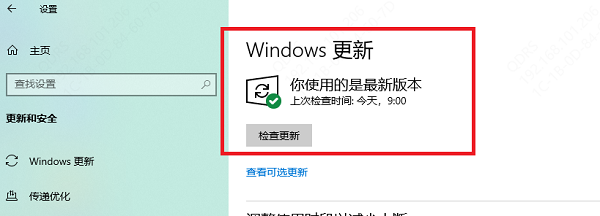
四、恢复默认设置
如果以上步骤都无法解决问题,那么尝试将音频设置恢复到出厂默认状态可能是一个好主意。在控制面板或设置菜单中通常都会有恢复默认选项,选择后按照提示完成即可。这样做可以帮助排除由于用户误操作而导致的问题,并让系统回到一个已知的工作状态。
五、系统重置或重新安装
作为最后的手段,在排除了所有其他可能性之后,如果问题依旧存在,可能需要考虑系统重置或者重新安装操作系统。当然,这一步骤之前一定要备份重要的数据文件,以免造成不必要的损失。系统重置可以通过Windows内置的功能来实现,而重新安装则需要准备安装媒体,并按照官方指南执行安装流程。
以上就是电脑显示有音量但是没有声音怎么办 电脑没声音的解决方法,希望对你有帮助。如果遇到网卡、显卡、蓝牙、声卡等驱动的相关问题都可以下载“驱动人生”进行检测修复,同时它还支持驱动下载、驱动安装、驱动备份等等,可以灵活的安装驱动。



